Где найти и посмотреть свой повтор Apple Music?
Вы, наверное, прослушали много песен за последний год. Хотели бы вы знать, что они собой представляли и сколько вы их слушали? Подобно ностальгии, вы будете вспоминать их, вспоминая, как эти песни повлияли на вас и какой опыт вы испытали с ними вместе со своими друзьями. Это то, что Воспроизвести Apple Music это все о.
Остальная часть статьи поможет вам разобраться с функцией Apple Music Replay. Эта функция скрыта, поэтому это руководство будет вам полезно. У Apple на самом деле есть много преимуществ, о которых вы, возможно, еще не знали. В конце концов, вы будете открывать их одну за другой, часто пользуясь Apple Music. Наряду с этим вы найдете полезный инструмент, который можно использовать для загрузки и хранения ваших песен и плейлистов Apple Music. Не забудьте прокрутить до конца, чтобы узнать.
Содержание статьи Часть 1. Что такое Apple Music Replay?Часть 2. Как увидеть и использовать Apple Music Replay?Часть 3. Инструмент, который вы можете использовать для своих песен Apple MusicЧасть 4. Резюме
Часть 1. Что такое Apple Music Replay?
Apple Music Replay — это часть кураторских плейлистов Apple, предназначенных для просмотра ваших предыдущих музыкальных привычек спустя целый год. Это похоже на SpotifyОбернутая функция. Разница между ними в том, что Apple Music Replay доступен круглый год. Кроме того, вы можете увидеть всю свою ежегодную статистику прослушивания музыки, увидеть песни, которые вы слушали, год за годом (до 2015 года) с помощью Apple Music Replay.
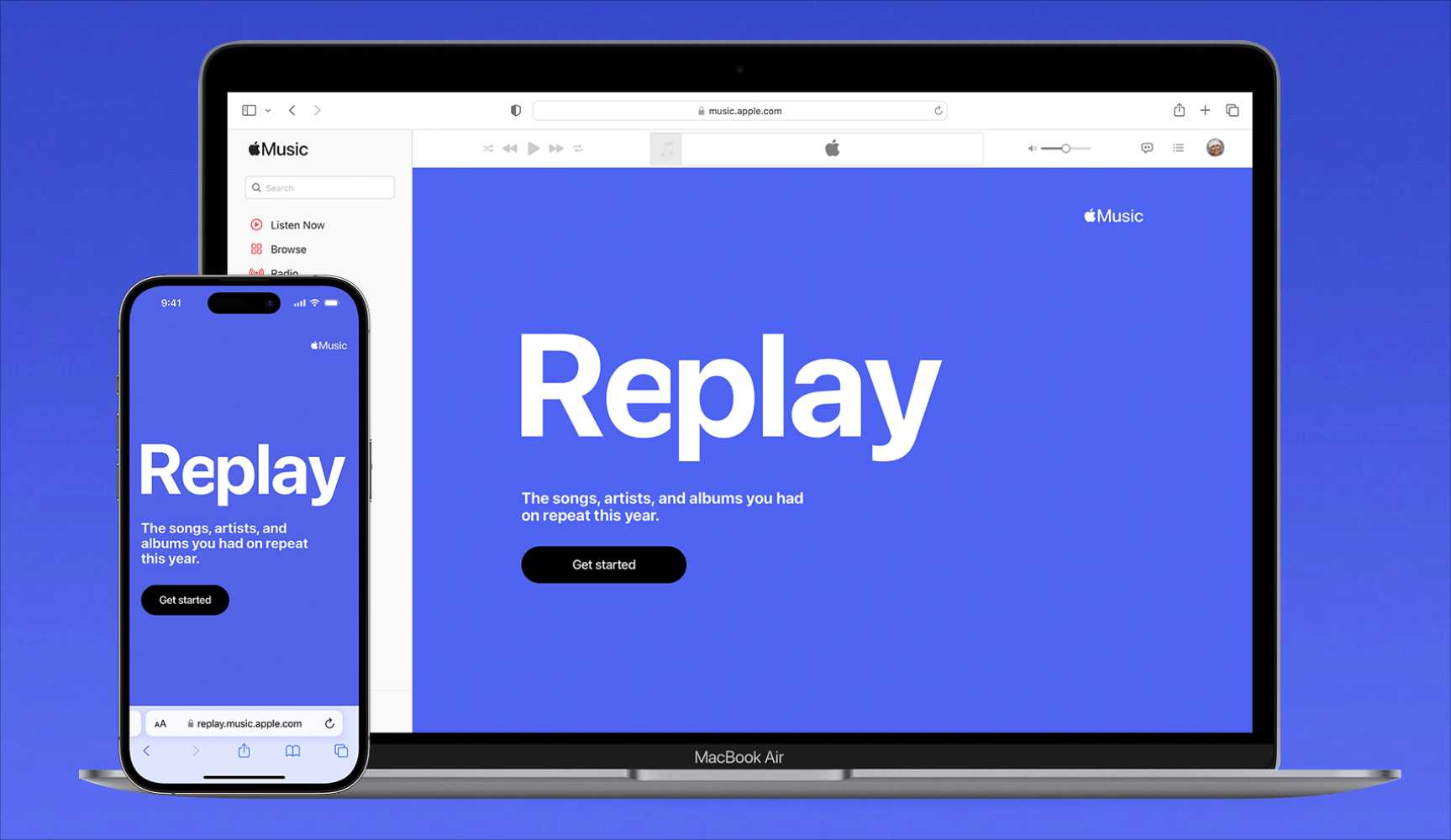
Детали, связанные с Replay Apple Music, на самом деле впечатляют. Вы узнаете 100 лучших песен, сыгранных за весь год. Вы также можете увидеть своих самых популярных исполнителей и альбомы. Мало того, вы узнаете, сколько часов вы их слушали, а также другие статистические данные.
Apple Music Replay доступен как в iTunes, так и в приложении Music на ПК. Он также доступен на вашем мобильном телефоне через приложение Apple Music. Вы также можете напрямую получить доступ к своей годовой статистике прослушивания через веб-сайт. Разве не весело использовать эту функцию? Чтобы раскрыть Apple Music Replay, см. следующую часть.
Часть 2. Как найти и использовать Apple Music Replay?
Некоторым пользователям может быть трудно найти функцию воспроизведения Apple Music. Это потому, что это похоже на кураторский плейлист или рекомендацию. Чтобы просмотреть свой Apple Music Replay, вы должны быть активным подписчиком одного из планов подписки Apple Music.
Найдите свой Apple Music Replay
Для большинства пользователей Apple Music самый простой способ найти свой Apple Music Replay — через приложение на телефоне. Следующий шаг будет работать точно так же, если вы используете приложение Apple Music на своем iPhone и телефоне Android. Пожалуйста, убедитесь, что приложение является последней версией, вы можете проверить статус приложения в App Store или Google Play Маркет.
- Откройте приложение Apple Music на телефоне.
- На странице «Слушайте сейчас» прокрутите вниз, пока не найдете баннер «Apple Music Replay 2022» в разделе «Только что запущено». Нажмите на «Перейти на сайт».
- После того, как сайт Replay загрузится в веб-браузере, нажмите «Начать».
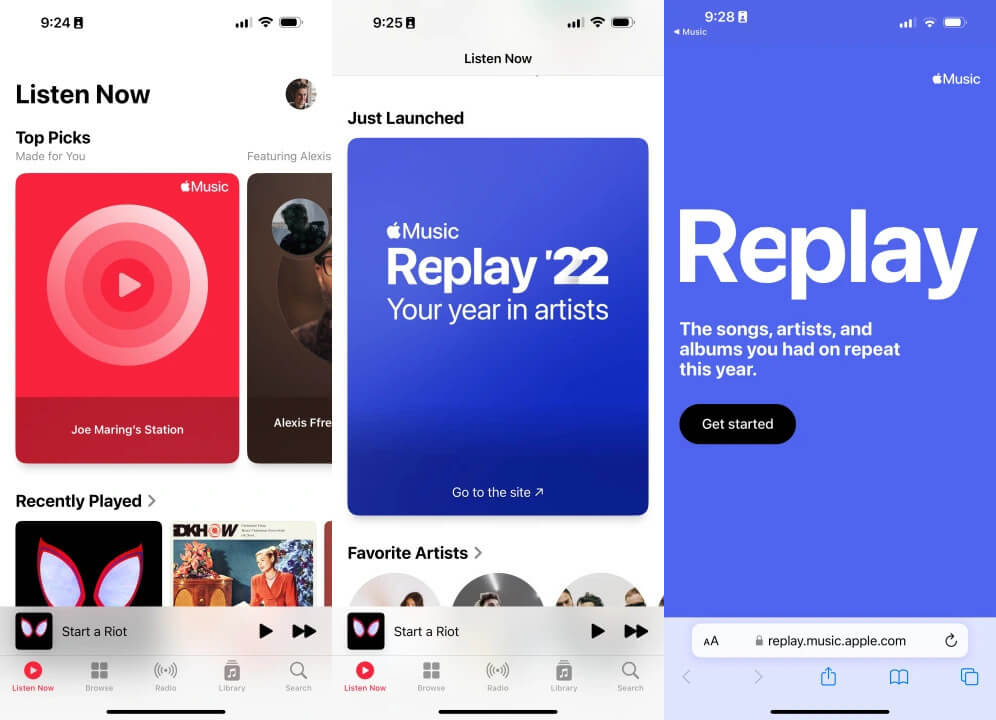
- Коснитесь «Воспроизвести ролик с лучшими моментами», чтобы просмотреть, сколько минут музыки вы прослушали в этом году, вашу лучшую песню, лучших исполнителей и лучшие жанры. Когда ролик с яркими моментами завершится, коснитесь значка X в правом верхнем углу.
- Прокрутите страницу вниз, чтобы увидеть более подробную статистику прослушивания, включая 10 лучших песен, исполнителей, альбомы и т. д.
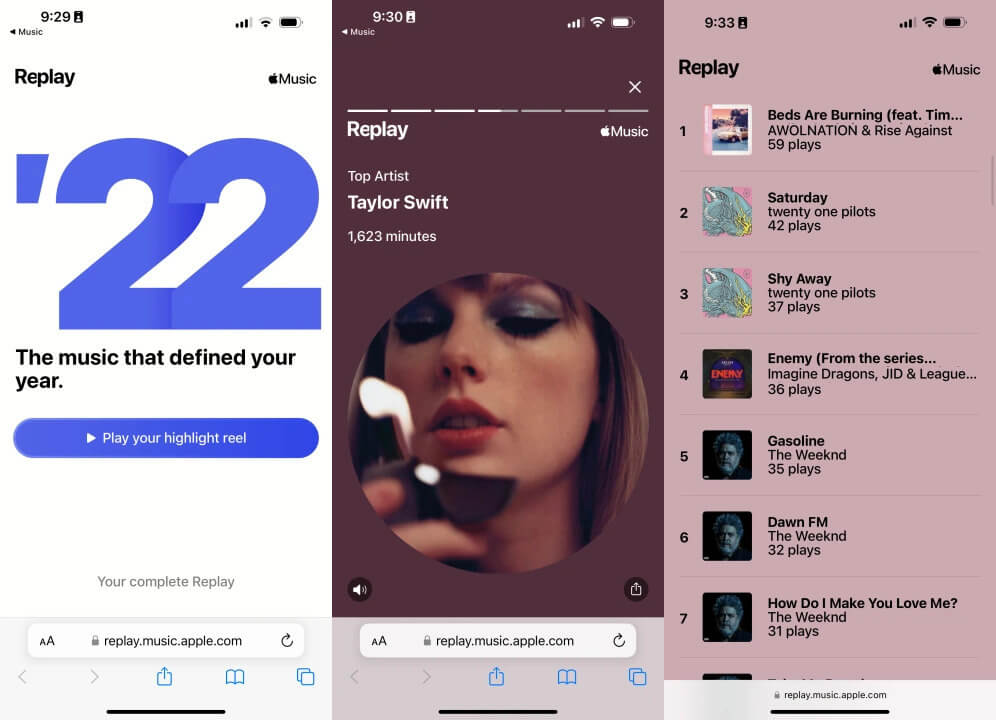
Что также сработало для вас, так это перейти прямо на сайт Replay из браузера вашего телефона, просто введите имя сайта.
Смотрите свой плейлист Apple Music Replay 2022:
- Откройте приложение Apple Music на телефоне.
- Перейти к прослушиванию сейчас.
- Прокрутите вниз, пока не увидите Replay: Your Top Songs By Year.
- Перейдите к различным категориям повторов, таким как «Альбомы» и «Исполнители», которых вы слушали в последние годы.
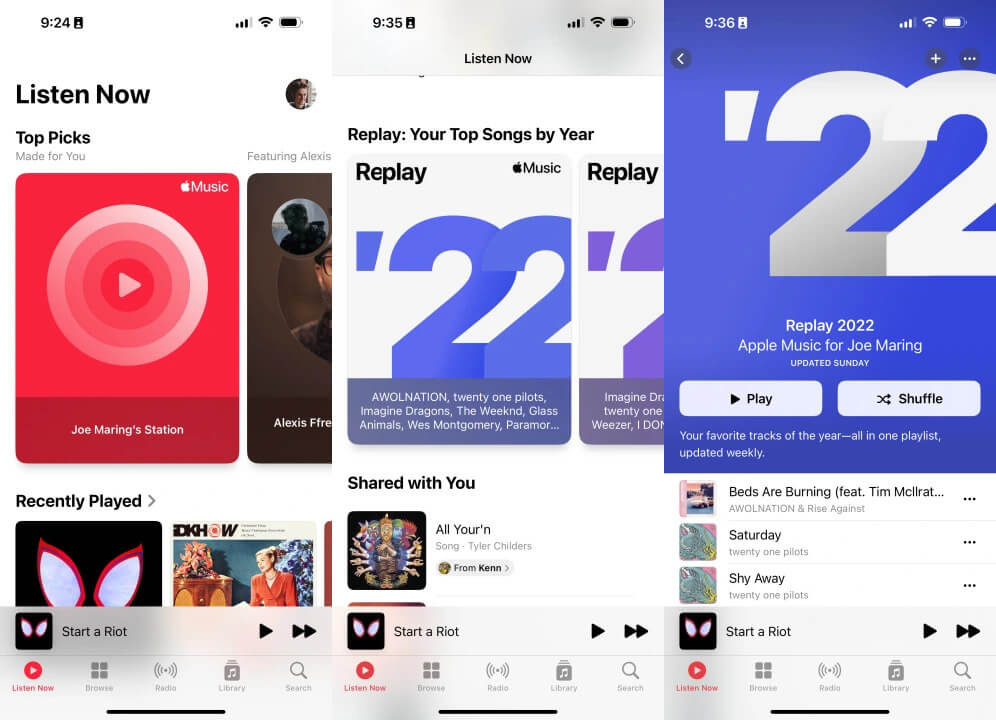
Однако обратите внимание, что если вы не слушали так много музыки, вы можете не найти раздел «Воспроизведение Apple Music». Причина в том, что Apple Music требуется от вас достаточно данных для создания кураторского плейлиста. Статистические данные можно посмотреть на сайте Replay. Зайдя на этот сайт, просто нажмите Get Your Replay Mix.
Вы также можете сохранить список воспроизведения своих песен Apple Music Replay, просто нажав + Добавить в выбранном списке воспроизведения. Еще одна отличная функция этого — делиться различными сгенерированными плейлистами в Replay на ваших платформах социальных сетей, таких как Facebook, Instagram или Twitter. При этом ваши друзья разделят с вами ностальгию; сравнивая песни, которые вы слушали, с тем, что у них есть.
Часть 3. Инструмент, который вы можете использовать для своих песен Apple Music
Теперь, когда вы знаете все о функции Replay Apple Music, возможно, вы могли бы использовать инструмент, который может создавать резервные копии ваших плейлистов Replay. Имя этого инструмента TunesFun Конвертер Apple Music. TunesFun Apple Music Converter может конвертировать все загруженные вами песни Apple Music в стандартный музыкальный формат. Благодаря этому у вас не возникнет проблем с созданием защищенных копий ваших песен.
The TunesFun Apple Music Converter может легко помочь вам с Процедура удаления Apple Music DRM а также во время преобразования песен в гибкие форматы, такие как MP3, FLAC, WAV, M4A и другие. В процессе загрузки идентификационные теги и исходное качество будут сохранены.
. TunesFun Конвертер Apple Music очень прост. Просто выполните следующие действия:
- Скачайте и установите TunesFun Конвертер музыки Apple. Доступны версии для ПК и Mac.
- Открыто TunesFun, затем перейдите в Библиотеку. На главном экране начните с предварительного просмотра и выбора песен Apple Music и iTunes для обработки. Несколько треков могут быть преобразованы за один раз, поэтому вы можете выбрать много за один раз.

- Настройте выходной формат и выходную папку соответственно. Измените эти другие параметры, если хотите.

- Нажмите кнопку «Конвертировать» после завершения настройки. Наряду с процессом преобразования приложение также выполняет процедуру удаления DRM.

- Перейдите на вкладку «Завершенные», чтобы просмотреть завершенные конверсии.

После использования TunesFun Apple Music Converter, теперь вы можете воспроизводить свои песни Apple Music с помощью любого медиаплеера. Это особенно верно для ваших плейлистов Replay Apple Music. Просто загрузите эти плейлисты для прослушивания в автономном режиме, а затем используйте TunesFun преобразовать их. Перенесите их на портативный MP3-плеер или записать музыку из iTunes на CD. Возможности безграничны при использовании этого универсального инструмента.
Часть 4. Резюме
Вы только что узнали, что такое Apple Music Replay, как и где его найти и что вас ждет с этой замечательной функцией от Apple. Воспроизведение Apple Music имеет преимущества перед SpotifyОбернутая функция. С помощью Replay вы можете увидеть сводку по другим годам прослушивания вашей песни до 2015 года. Это не похоже на то, что у вас есть в Wrapped, где вы можете видеть только свой текущий год в обзоре.
Сказав это, вы можете использовать отличный инструмент для создания списков воспроизведения в Replay. TunesFun Конвертер Apple Music может создавать резервные копии ваших песен в стандартном музыкальном формате. При этом вы можете слушать эти песни снова, когда захотите, в свое личное время. Вы также можете перенести их на MP3-плеер или компакт-диск. Это означает, что теперь вы можете воспроизводить свои любимые песни Apple Music с помощью любого медиаплеера.
Оставить комментарий